Einleitung
In diesem Dokument werden die verschiedenen verfügbaren Methoden zum Sammeln von Debugging-Inhalten von einem AireOS Wireless LAN Controller (WLC) beschrieben.
Voraussetzungen
Anforderungen
Cisco empfiehlt, dass Sie über Kenntnisse in folgenden Bereichen verfügen:
- Wireless LAN-Controller
- Telnet/SSH/Konsolen-Client
Verwendete Komponenten
Die Informationen in diesem Dokument basieren auf den folgenden Hardware-/Softwareversionen:
- AireOS WLC Version 8.0.140.0 oder höher
- Putty Version 0.70
- Syslog-Server
- TFTP-Server (Trivial File Transfer Protocol)
Die Informationen in diesem Dokument beziehen sich auf Geräte in einer speziell eingerichteten Testumgebung. Alle Geräte, die in diesem Dokument benutzt wurden, begannen mit einer gelöschten (Nichterfüllungs) Konfiguration. Wenn Ihr Netzwerk in Betrieb ist, stellen Sie sicher, dass Sie die möglichen Auswirkungen aller Befehle kennen.
Konfigurieren
Debugausgabe in einer Datei auf dem lokalen Computer speichern
Bei dieser Methode muss sich der Benutzer über SSH/Telnet/Konsole beim WLC anmelden und die Ausgabe der Sitzung in einer TXT-Datei auf dem Computer protokollieren, von dem aus die Sitzung gestartet wurde.
Schritt 1: Öffnen Sie über SSH/Telnet/console über Putty eine CLI (Command Line Interface) zum WLC.
Schritt 2: Protokollieren Sie die Ausgabe des WLC in einer TXT-Datei.
a) Klicken Sie mit der rechten Maustaste auf die obere linke Seite des Kittfensters (kleines Computersymbol) und wählen Sie Einstellungen ändern.
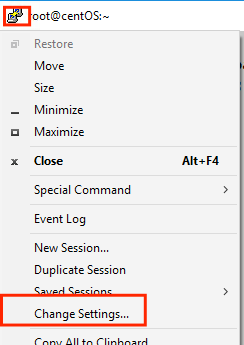
b) Navigieren Sie zu Sitzung > Protokollierung > Sitzungsprotokollierung. Wählen Sie Alle Sitzungsausgaben und dann Durchsuchen, um den Pfad, in dem die Datei gespeichert ist, sowie den Namen der Datei auszuwählen. Wählen Sie anschließend Apply (Anwenden).
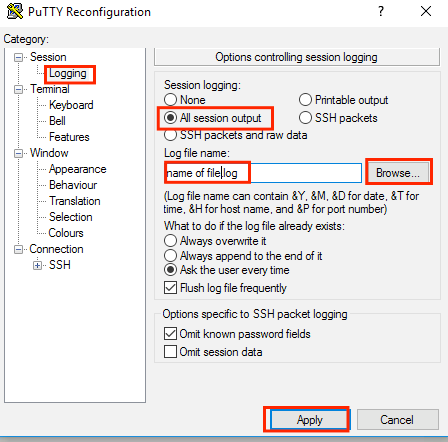
Schritt 3: Vergewissern Sie sich, dass die CLI-Sitzung keine Zeitüberschreitung aufweist und beendet wird. Dies hängt vom Verbindungstyp ab und wird mithilfe dieser Befehle durchgeführt.
SSH/Telnet-Sitzung:
>config session timeout 0
Konsolensitzung:
>config serial timeout 0
Schritt 4: Aktivieren Sie die erforderlichen Debugging-Funktionen (d. h. debug-Client).
>debug client aa:bb:cc:dd:ee:ff
>debug dhcp message enable
>debug aaa events enable
Schritt 5: Sobald das gewünschte Ereignis eingetreten ist, deaktivieren Sie die Debugs.
>debug disable-all
Schritt 6: Sammeln Sie die Datei aus dem in Schritt 2 angegebenen Pfad.
Senden der Debugausgabe an einen Syslog-Server
Diese Methode sendet die Debug-Ausgabe an einen Syslog-Server. Das Sitzungsformular, in dem die Debug-Befehle ausgeführt werden, muss offen bleiben, da der WLC andernfalls die Debug-Ausgabe nicht mehr an den Syslog-Server sendet.
Tipp: Als Workaround können Sie sich über eine Konsole mit dem WLC verbinden. Um zu verhindern, dass die Konsolensitzung beendet wird, aktivieren Sie die gewünschten Debugging-Funktionen, trennen Sie den Computer vom Konsolen-Port, und warten Sie, bis die Daten an den Syslog-Server gesendet werden. Auf diese Weise bleibt die Konsolensitzung aktiv.
Hinweis: Diese Funktion ist seit AireOS Version 5.1 verfügbar.
Schritt 1: Öffnen Sie über SSH/Telnet/Konsole und Putty eine CLI-Sitzung mit dem WLC.
Schritt 2: Vergewissern Sie sich, dass die CLI-Sitzung keine Zeitüberschreitung aufweist und beendet wird.
SSH/Telnet-Sitzung:
>config session timeout 0
Konsolensitzung:
>config serial timeout 0
Schritt 3: Konfigurieren Sie den WLC so, dass die Debug-Ausgabe an einen Syslog-Server gesendet wird.
>config logging syslog level debugging
>config logging debug syslog enable
>config logging syslog host <syslog's-IP-address>
Schritt 4: Aktivieren Sie die erforderlichen Debugging-Funktionen (d. h. debug-Client).
>debug client aa:bb:cc:dd:ee:ff
>debug dhcp message enable
>debug aaa events enable
Schritt 5: Sobald das gewünschte Ereignis eingetreten ist, deaktivieren Sie die Fehlersuche.
>debug disable-all
Schritt 6: Sammeln Sie die Datei vom Syslog-Server.
Debug-Ausgabe in einer lokalen WLC-Datei speichern
Diese Methode speichert die Debug-Ausgabe in einer lokal im WLC gespeicherten Datei. Die Sitzung, die den Debug-Befehl ausgibt, muss geöffnet bleiben, andernfalls kann der WLC die Debug-Ausgabe nicht in der lokalen Datei speichern.
Tipp: Als Workaround können Sie sich über eine Konsole mit dem WLC verbinden. Um zu vermeiden, dass die Konsolensitzung beendet wird, aktivieren Sie die gewünschten Debugs, trennen Sie den Computer vom Konsolen-Port, und warten Sie, bis die Daten in der lokalen Datei gespeichert sind. Auf diese Weise bleibt die Konsolensitzung aktiv.
Hinweis: Diese Funktion ist seit AireOS Version 5.1 verfügbar.
Hinweis: Die Konfiguration für die Debugausgabe wird in einer lokalen Datei gespeichert, und die Datei selbst wird nach einem WLC-Neustart gelöscht.
Schritt 1: Öffnen Sie über SSH/Telnet/Konsole und Putty eine CLI-Sitzung mit dem WLC.
Schritt 2: Vergewissern Sie sich, dass die CLI-Sitzung keine Zeitüberschreitung aufweist und beendet wird.
SSH/Telnet-Sitzung:
>config session timeout 0
Konsolensitzung:
>config serial timeout 0
Schritt 3: Konfigurieren Sie den WLC, um die Debug-Ausgabe in einer lokalen Datei zu speichern.
>config logging debug file enable
Schritt 4: Aktivieren Sie die erforderlichen Debugging-Funktionen (d. h. debug-Client).
>debug client aa:bb:cc:dd:ee:ff
>debug dhcp message enable
>debug aaa events enable
Schritt 5: Sobald das gewünschte Ereignis eingetreten ist, deaktivieren Sie die Debugs.
>debug disable-all
Schritt 6: Sammeln Sie die Informationen vom WLC.
Schritt 7: Um die Debug-Datei zu sammeln, muss sie entweder über die Kommandozeile oder die grafische Benutzeroberfläche (GUI) vom WLC auf einen TFTP-/FTP-Server hochgeladen werden.
CLI:
(Cisco Controller) >transfer upload datatype debug-file
(Cisco Controller) >transfer upload serverip 10.10.10.10
(Cisco Controller) >transfer upload path /
(Cisco Controller) >transfer upload mode tftp
(Cisco Controller) >transfer upload filename debug-output-name.txt
(Cisco Controller) >transfer upload start
Mode............................................. TFTP
TFTP Server IP................................... 10.10.10.10
TFTP Path........................................ /
TFTP Filename.................................... debug-output-name.txt
Data Type........................................ Debug File
Are you sure you want to start? (y/N) y
GUI:
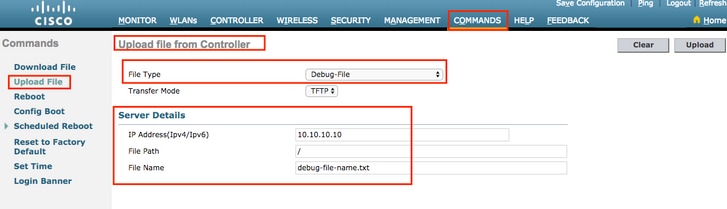
Jede der Methoden erzeugt die gleichen Ausgaben. Es ist jedoch wichtig zu beachten, dass die Konsolenausgänge mit einer wesentlich geringeren Geschwindigkeit angezeigt werden als Telnet- oder SSH-Sitzungen, sie können jedoch auch Ausgaben liefern, wenn das Netzwerk nicht erreichbar ist.

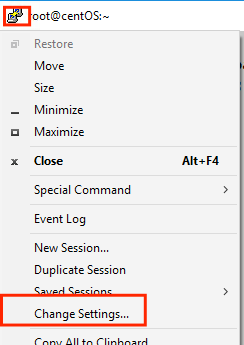
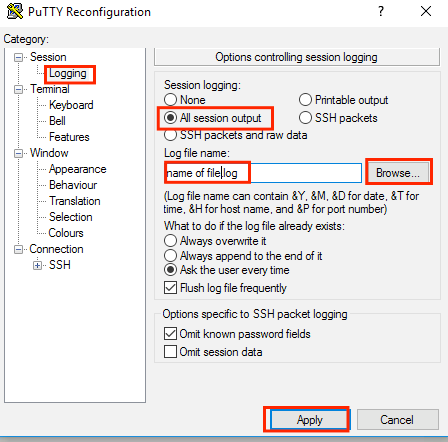
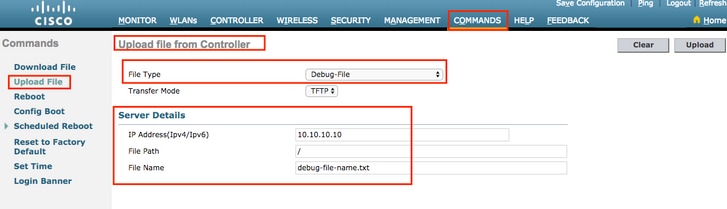
 Feedback
Feedback